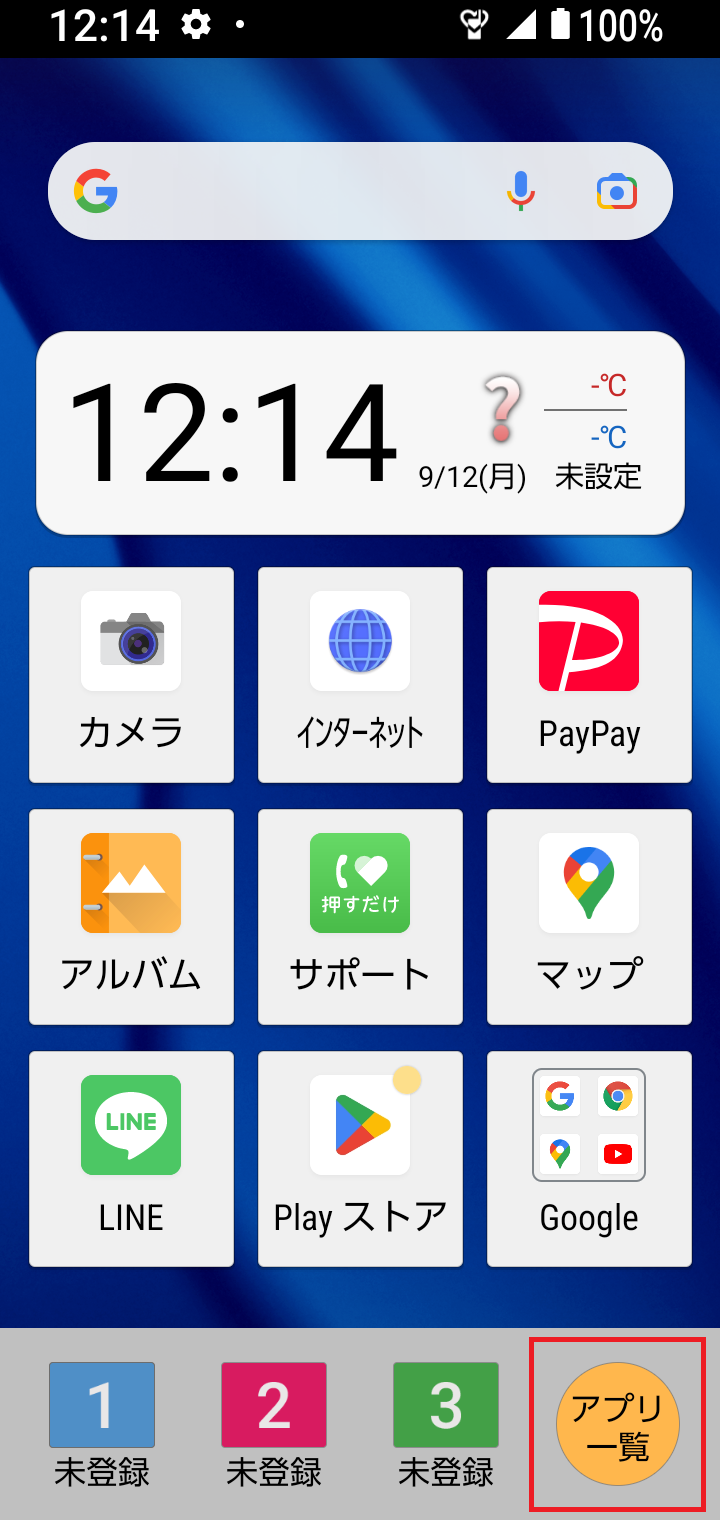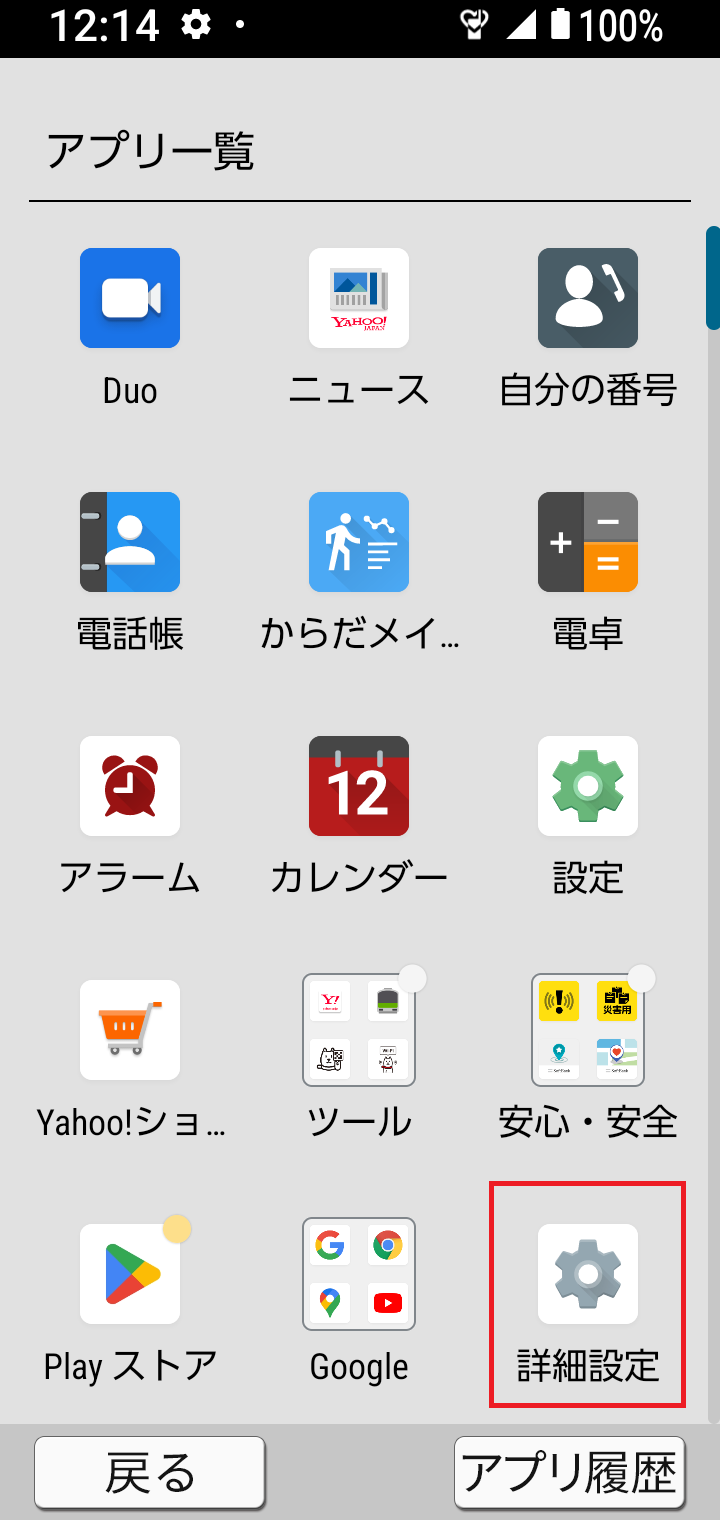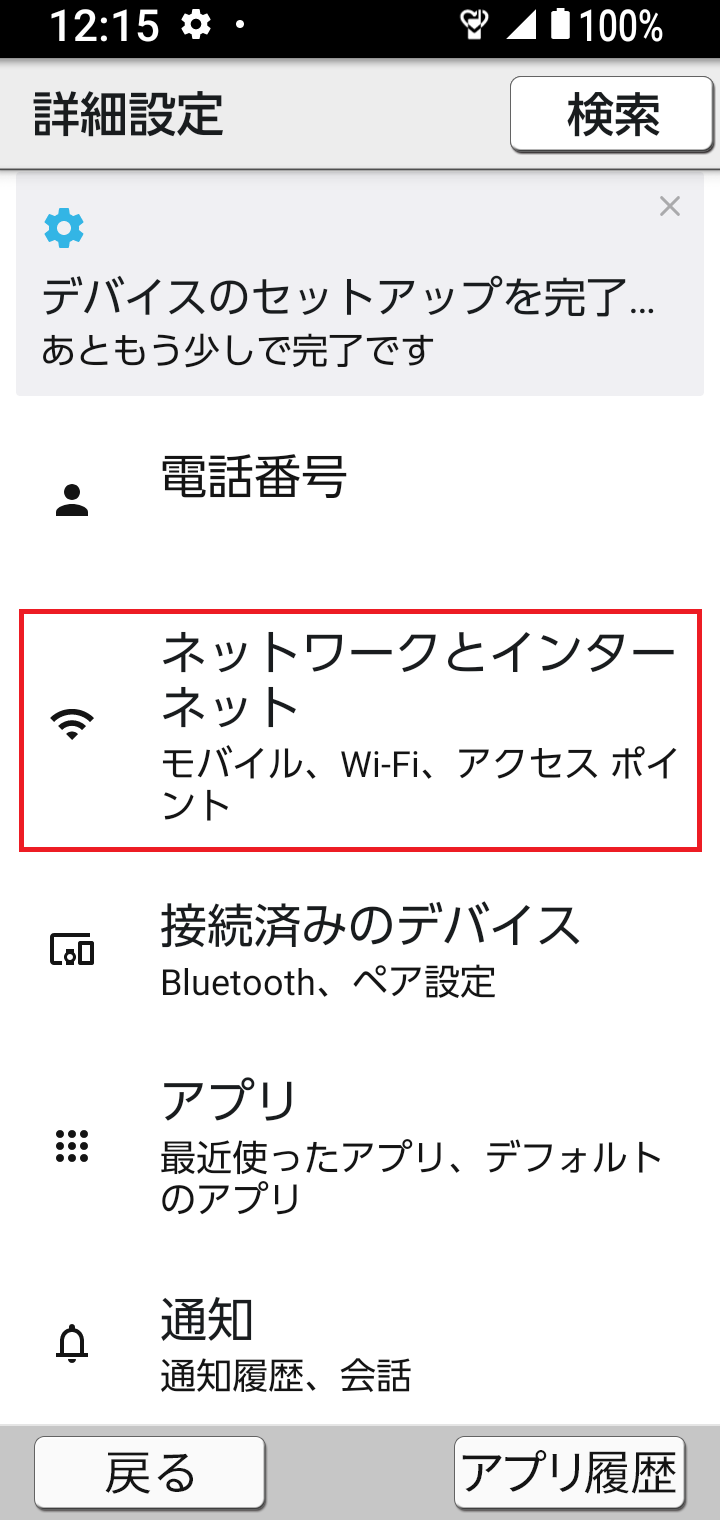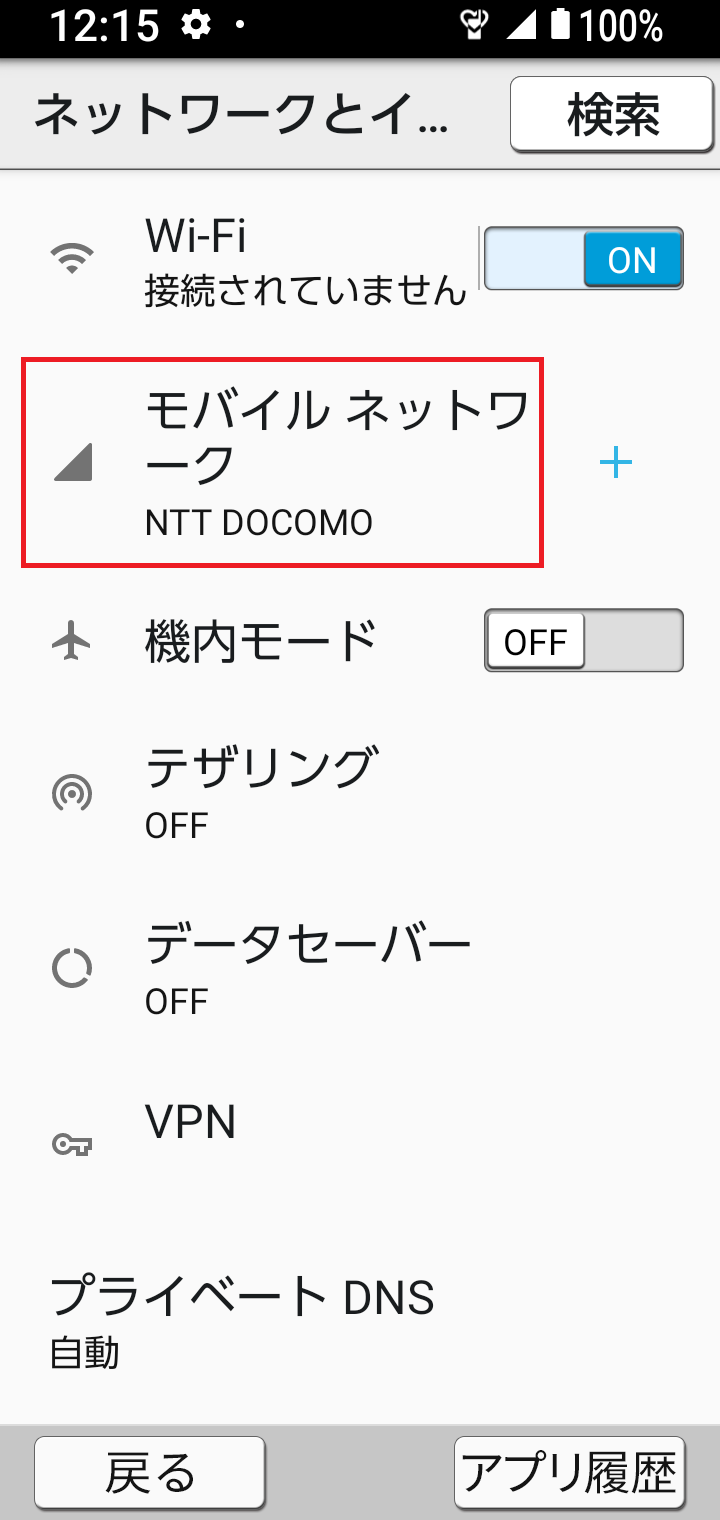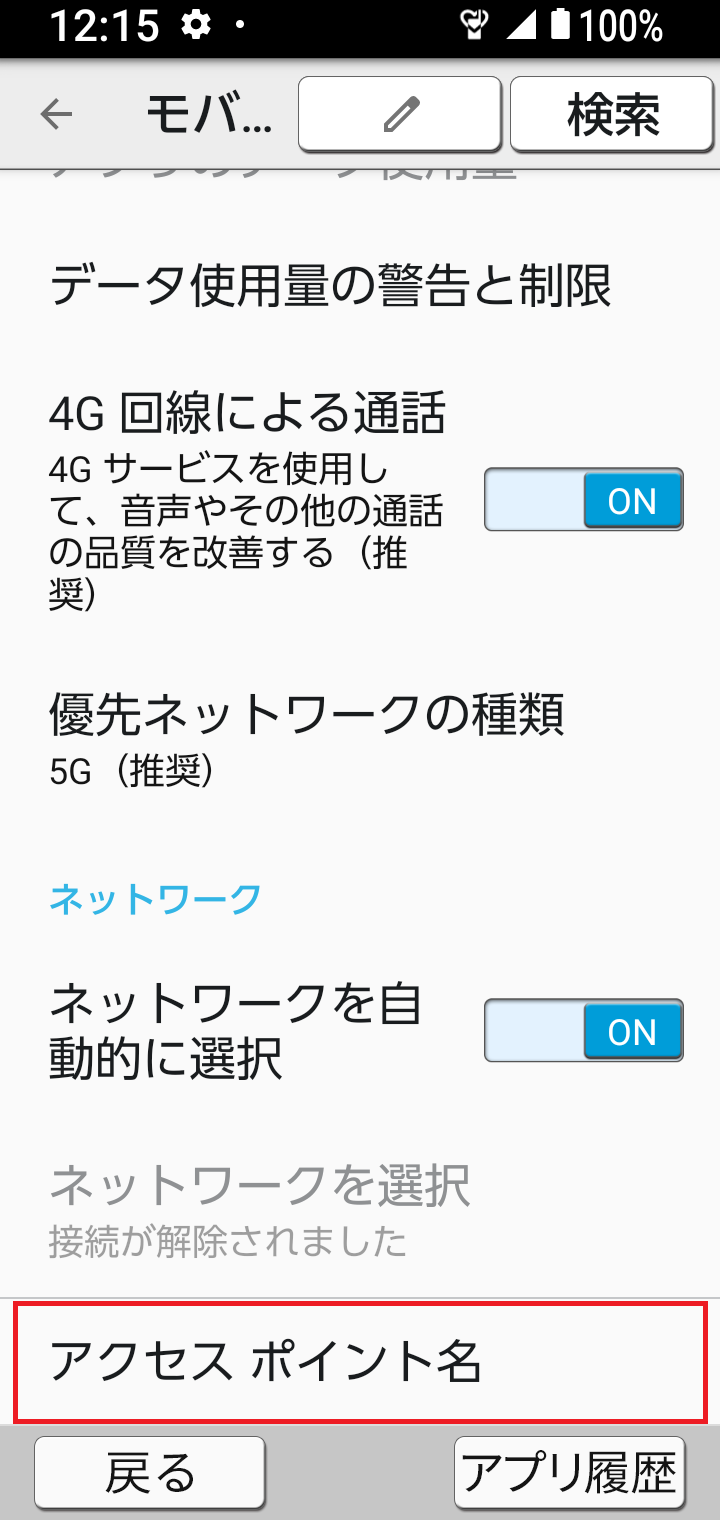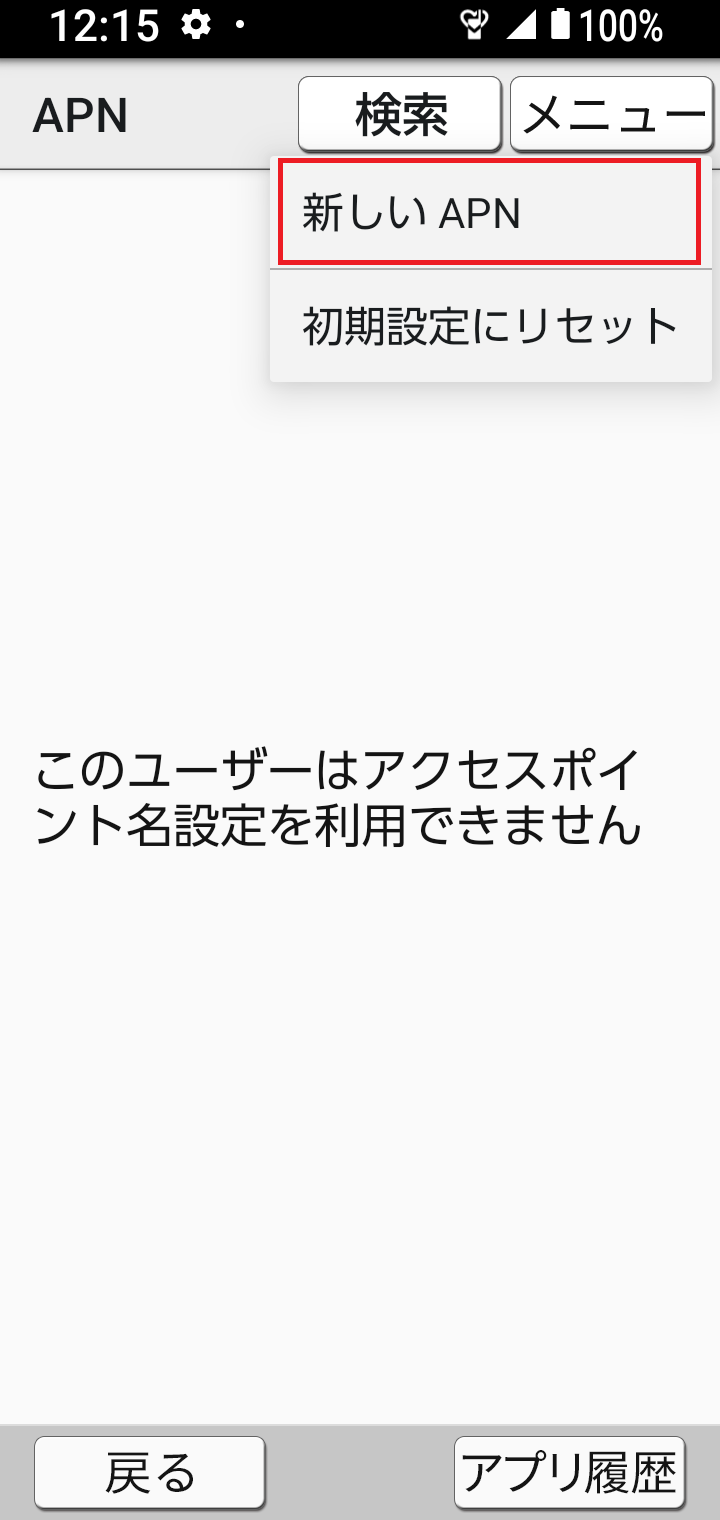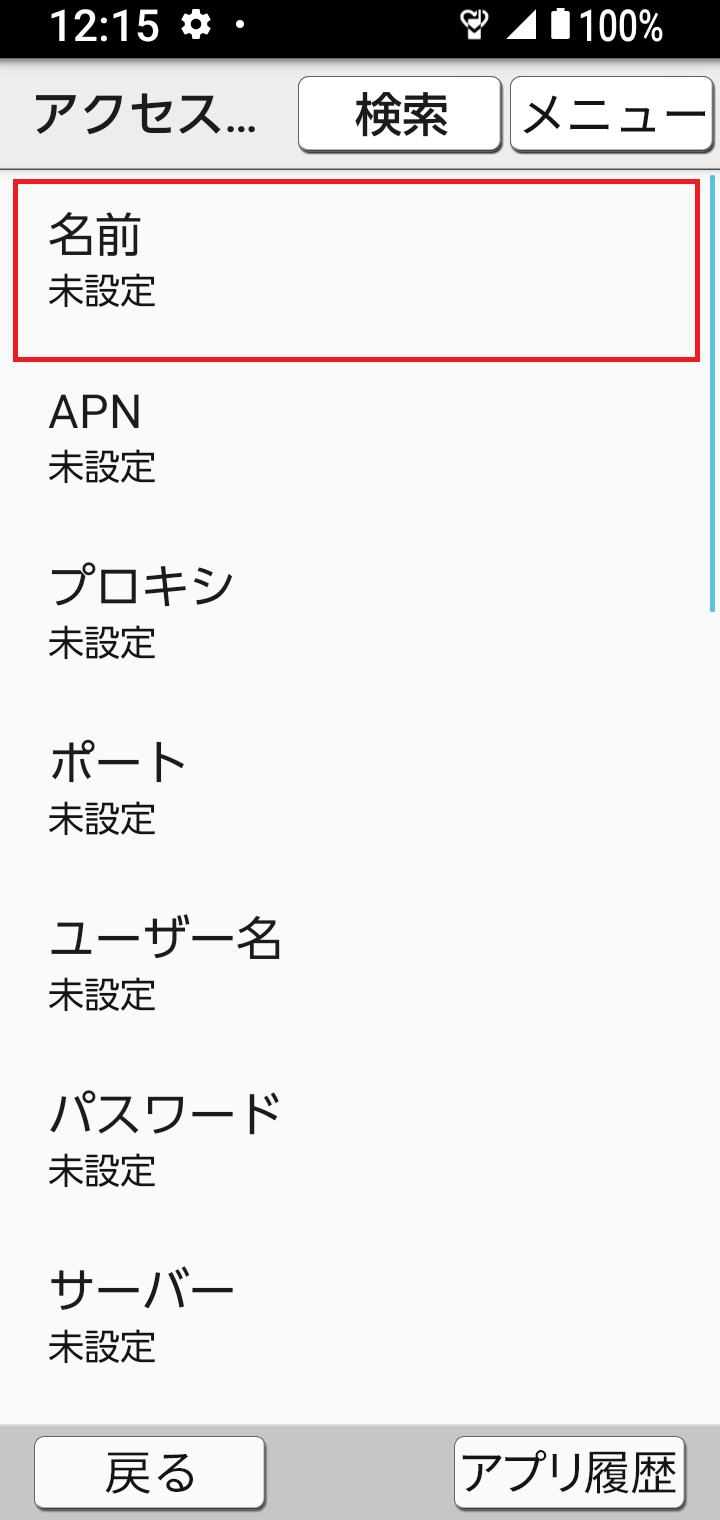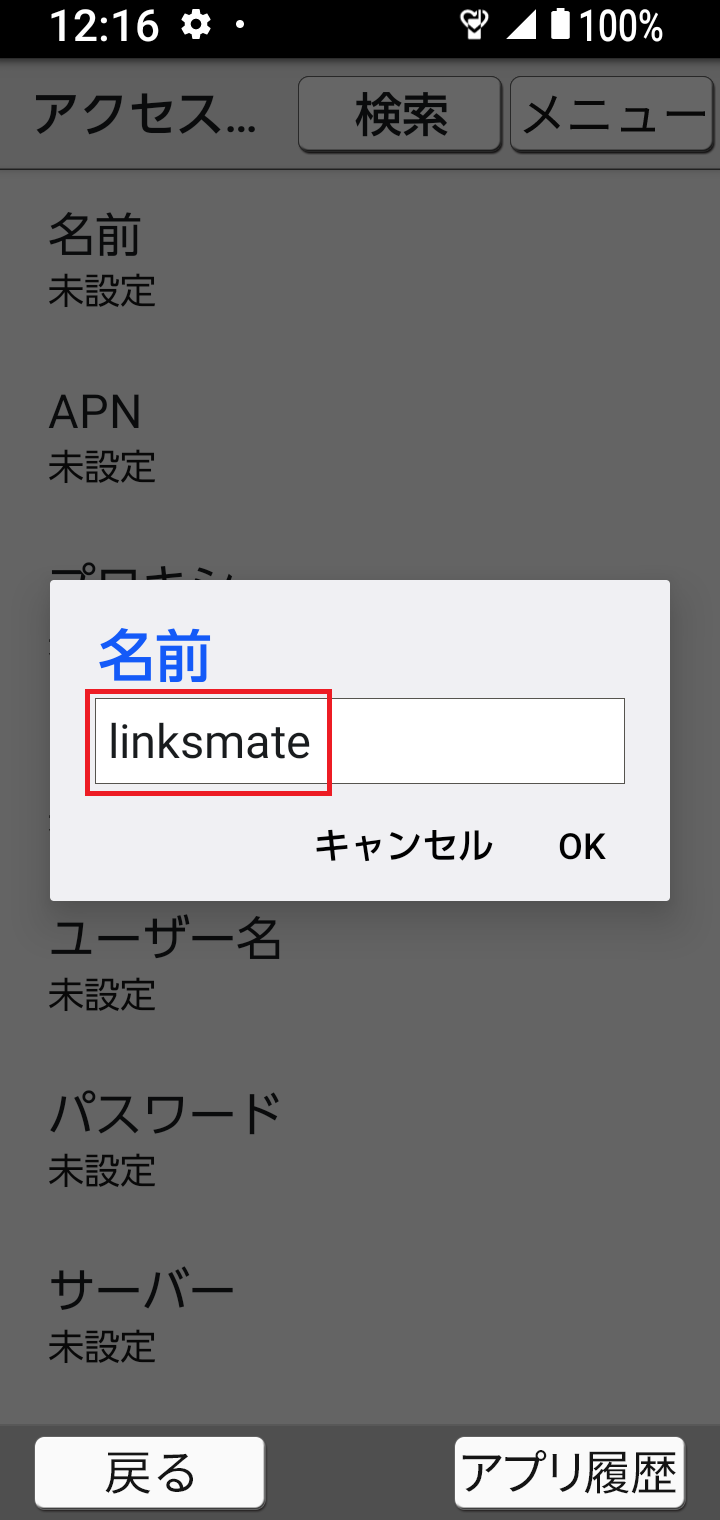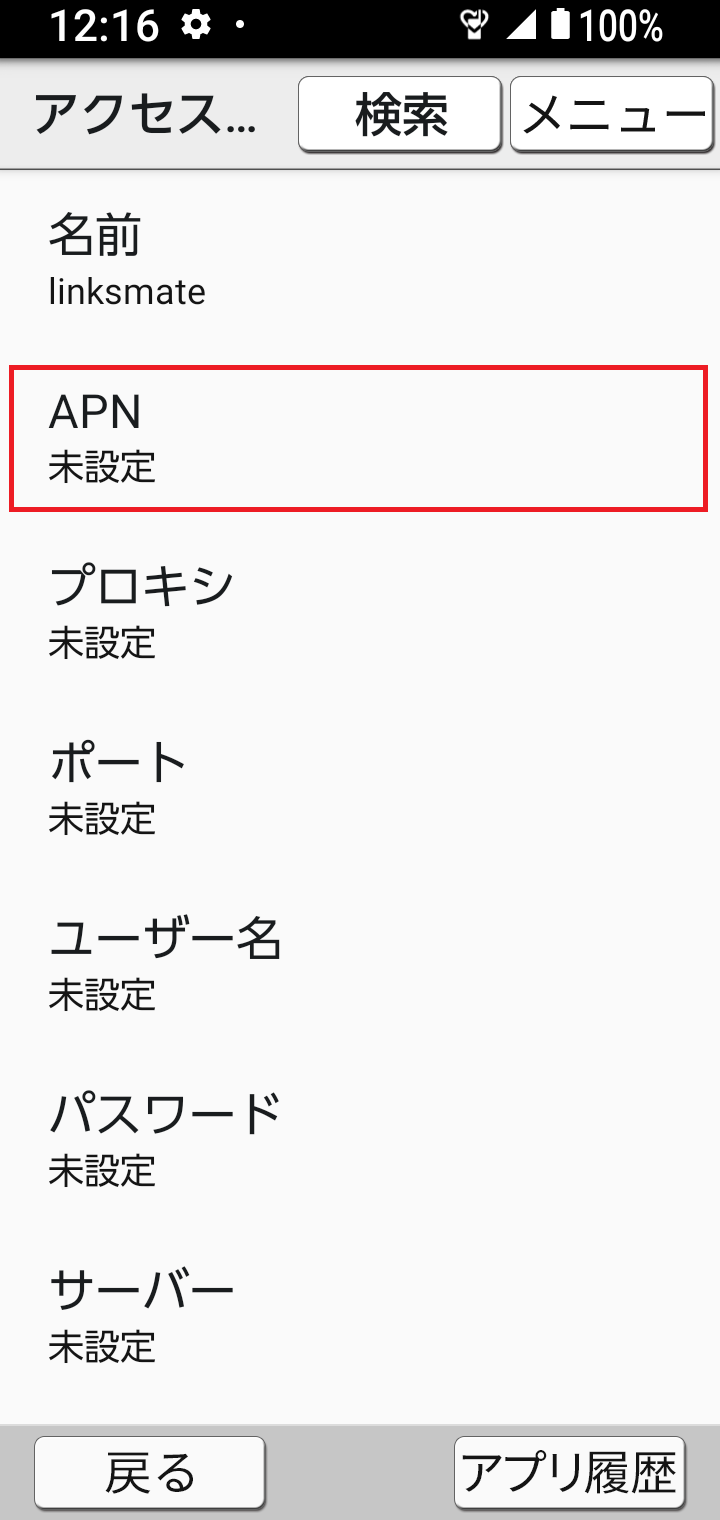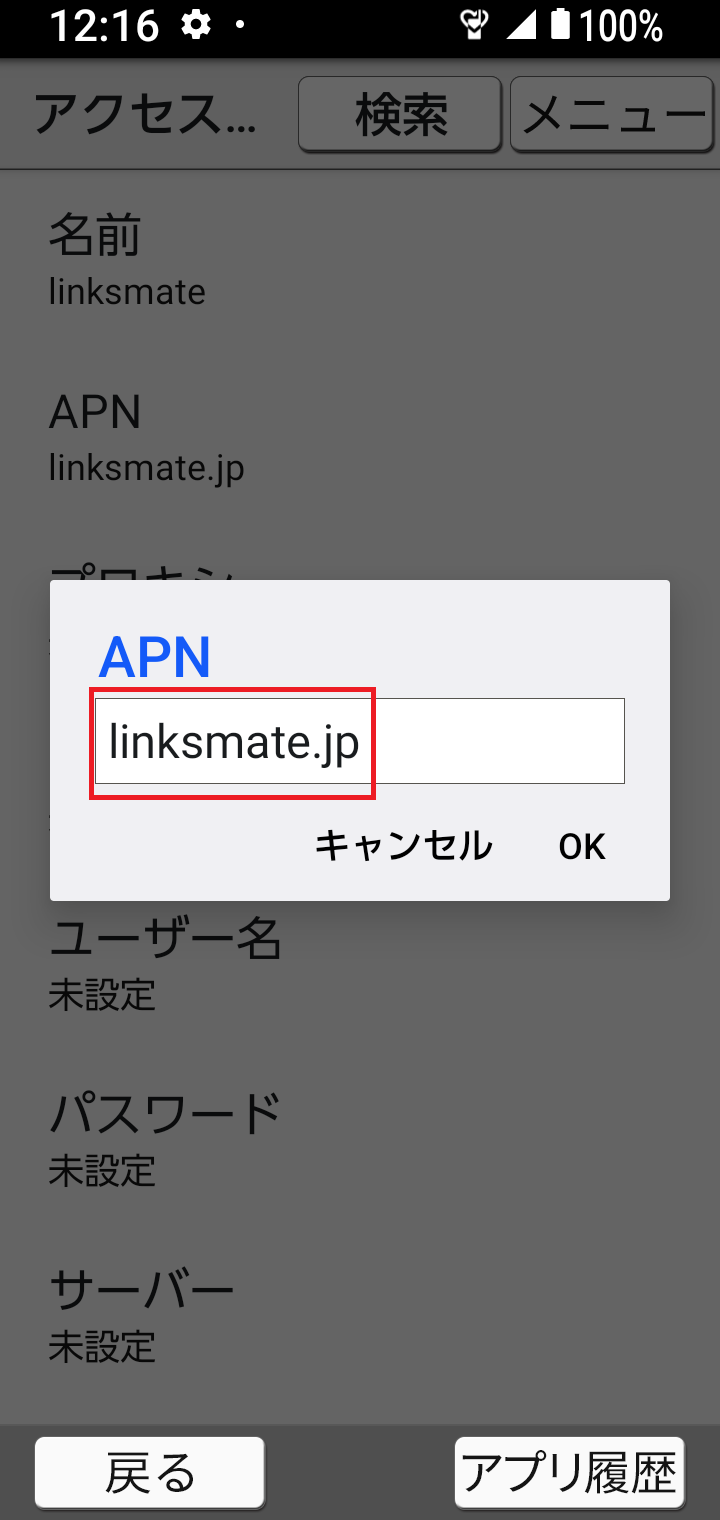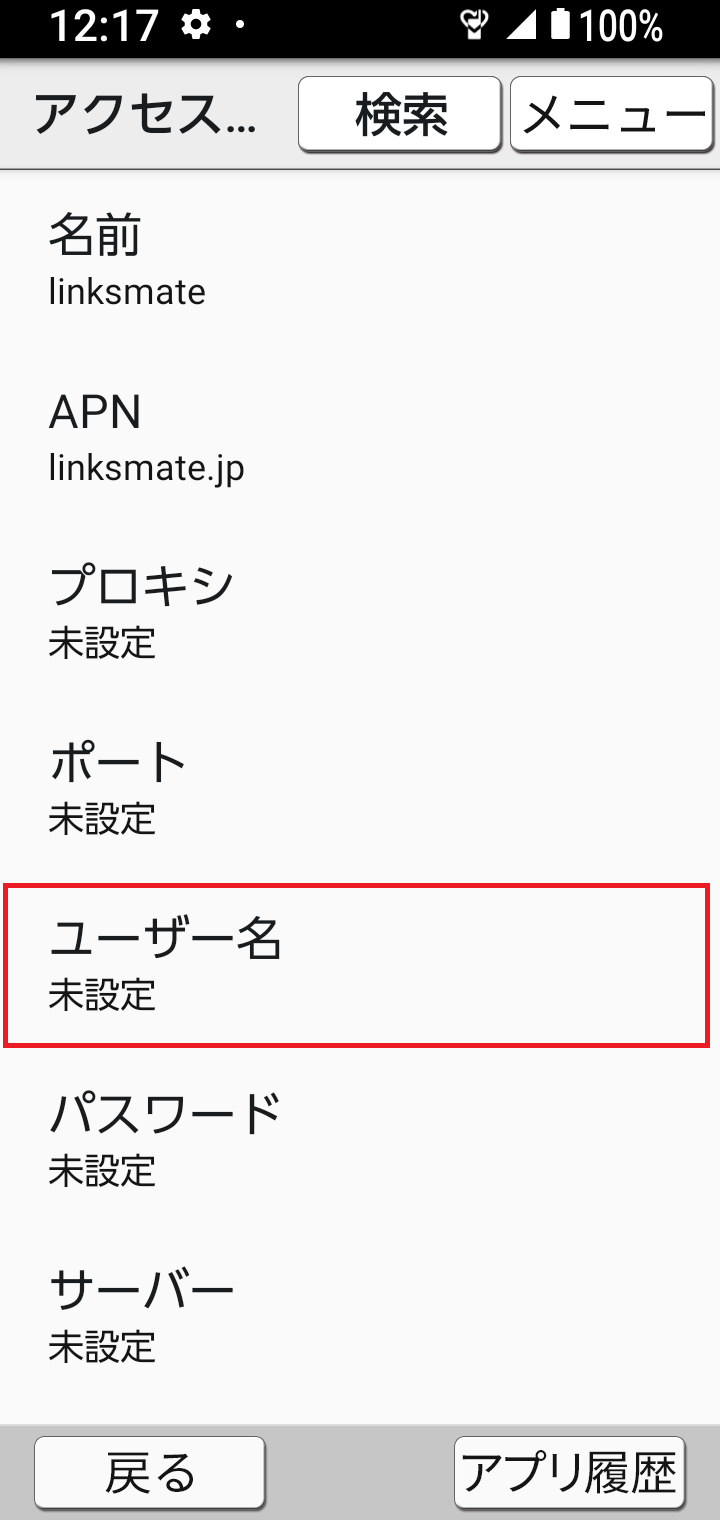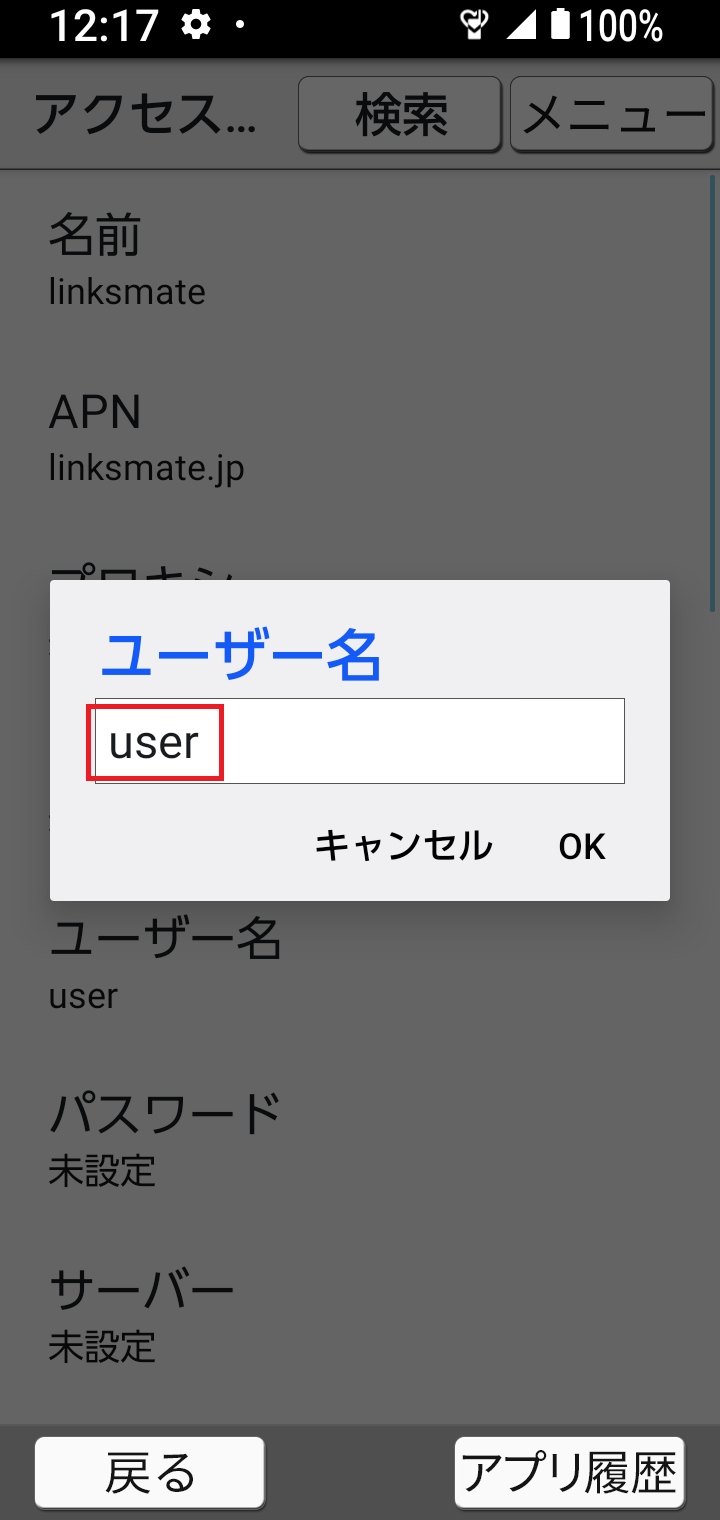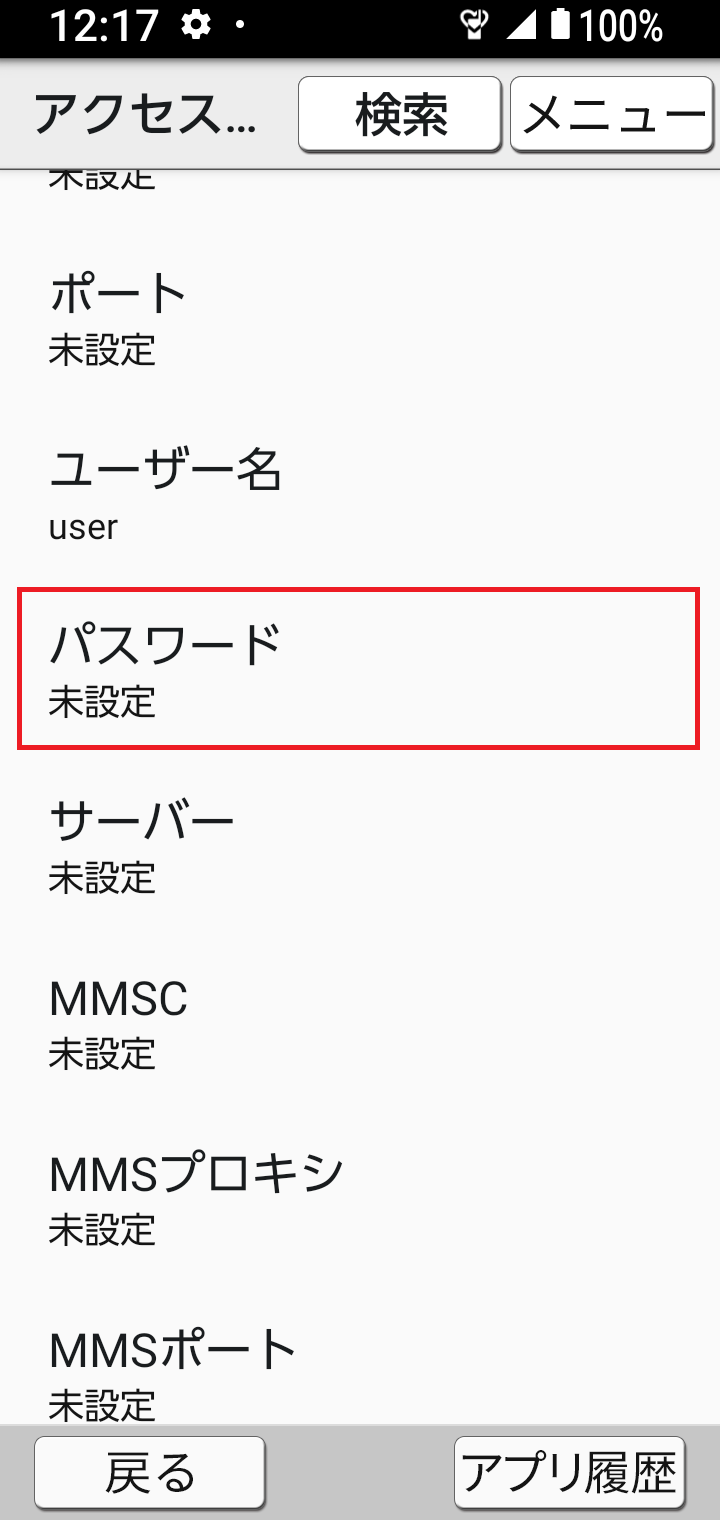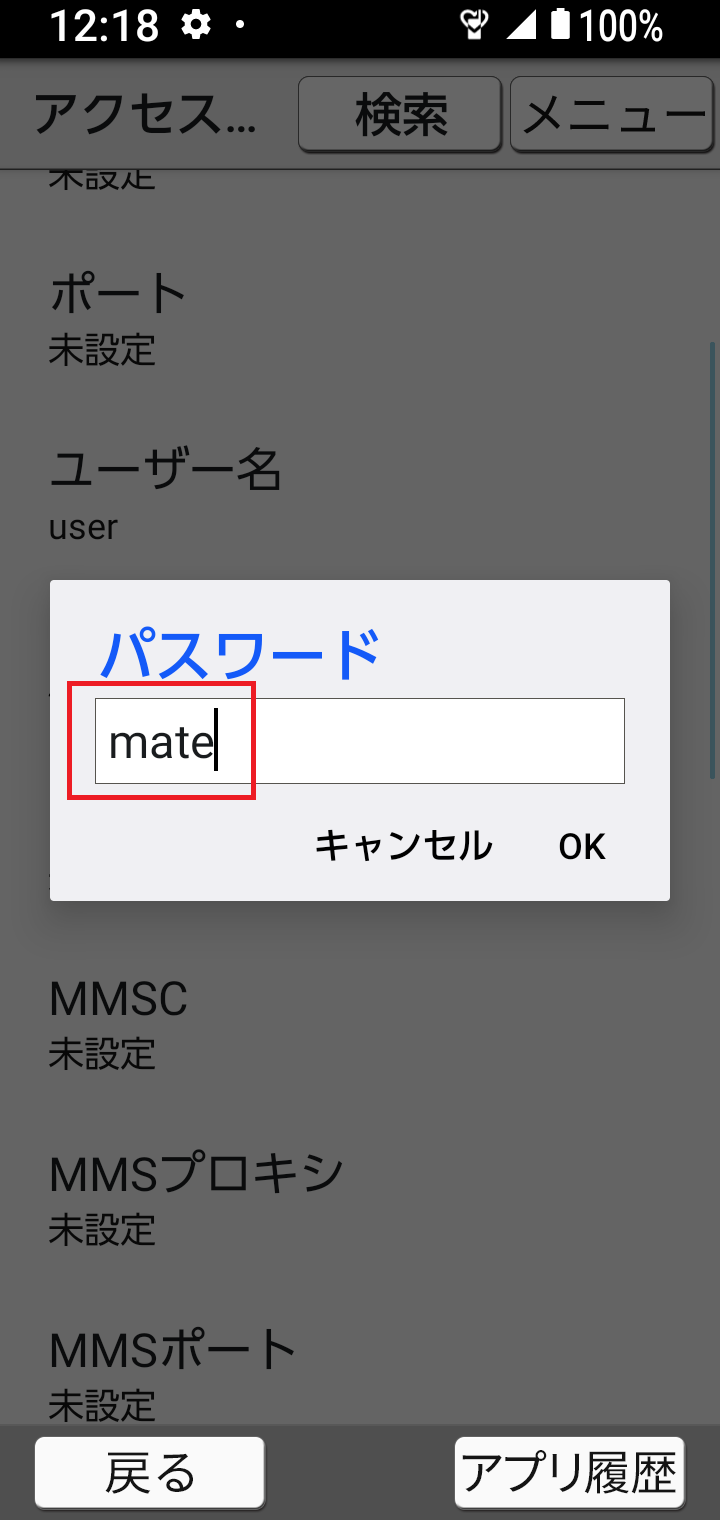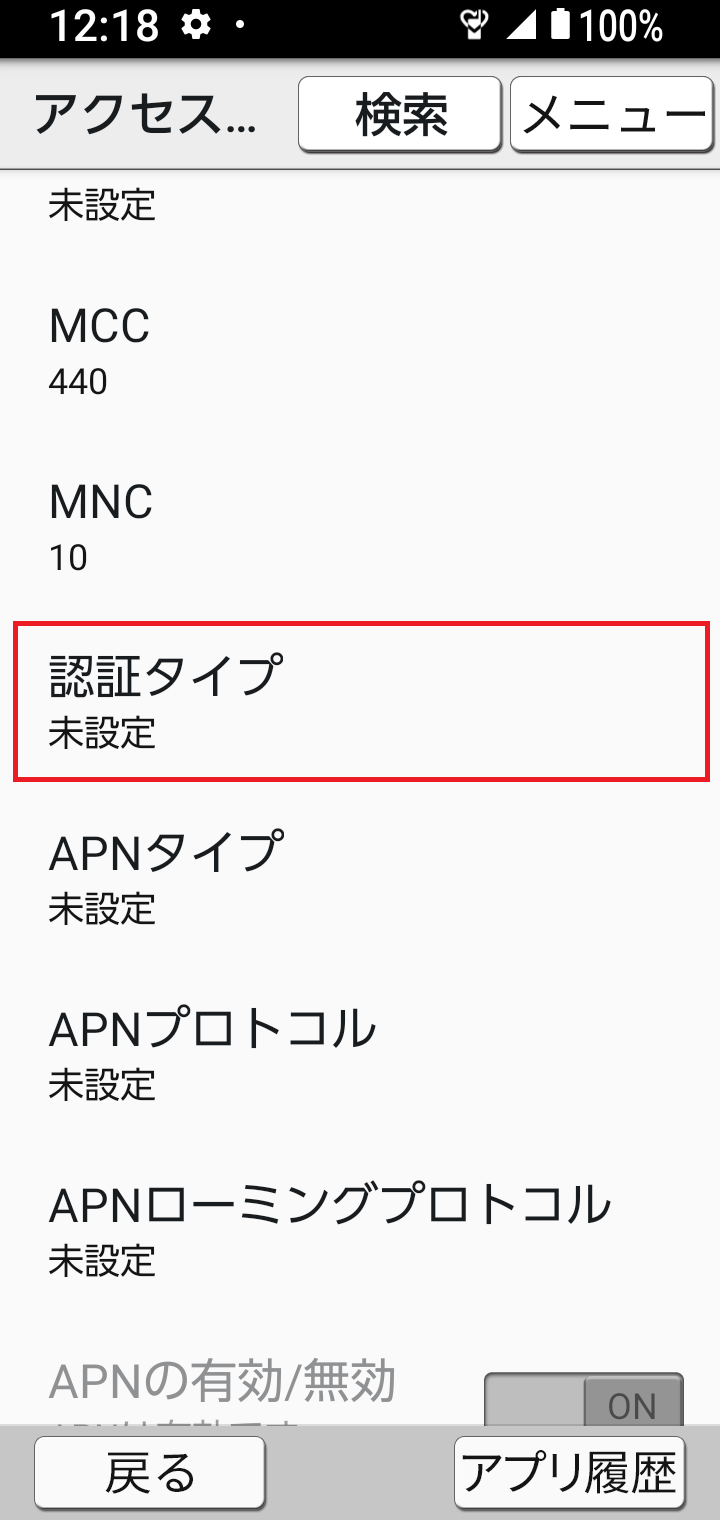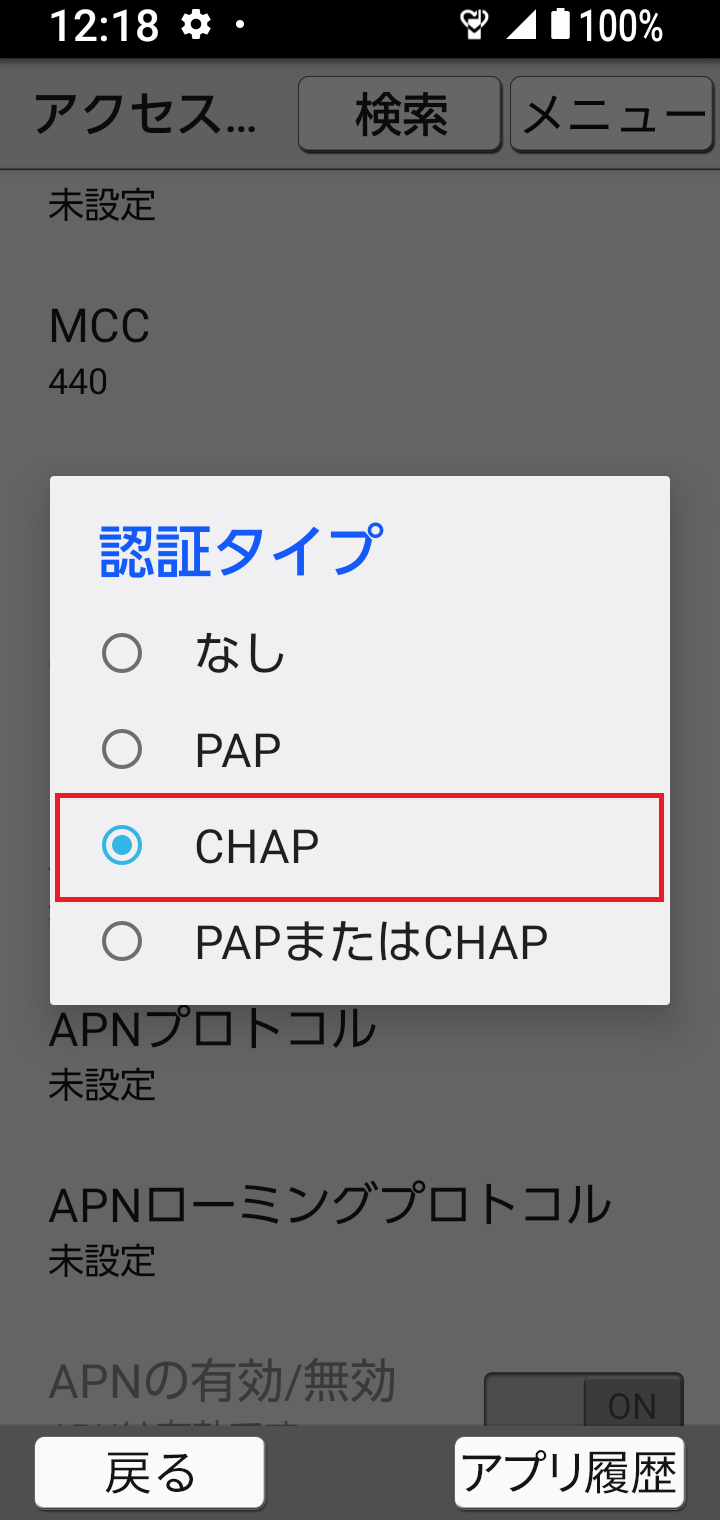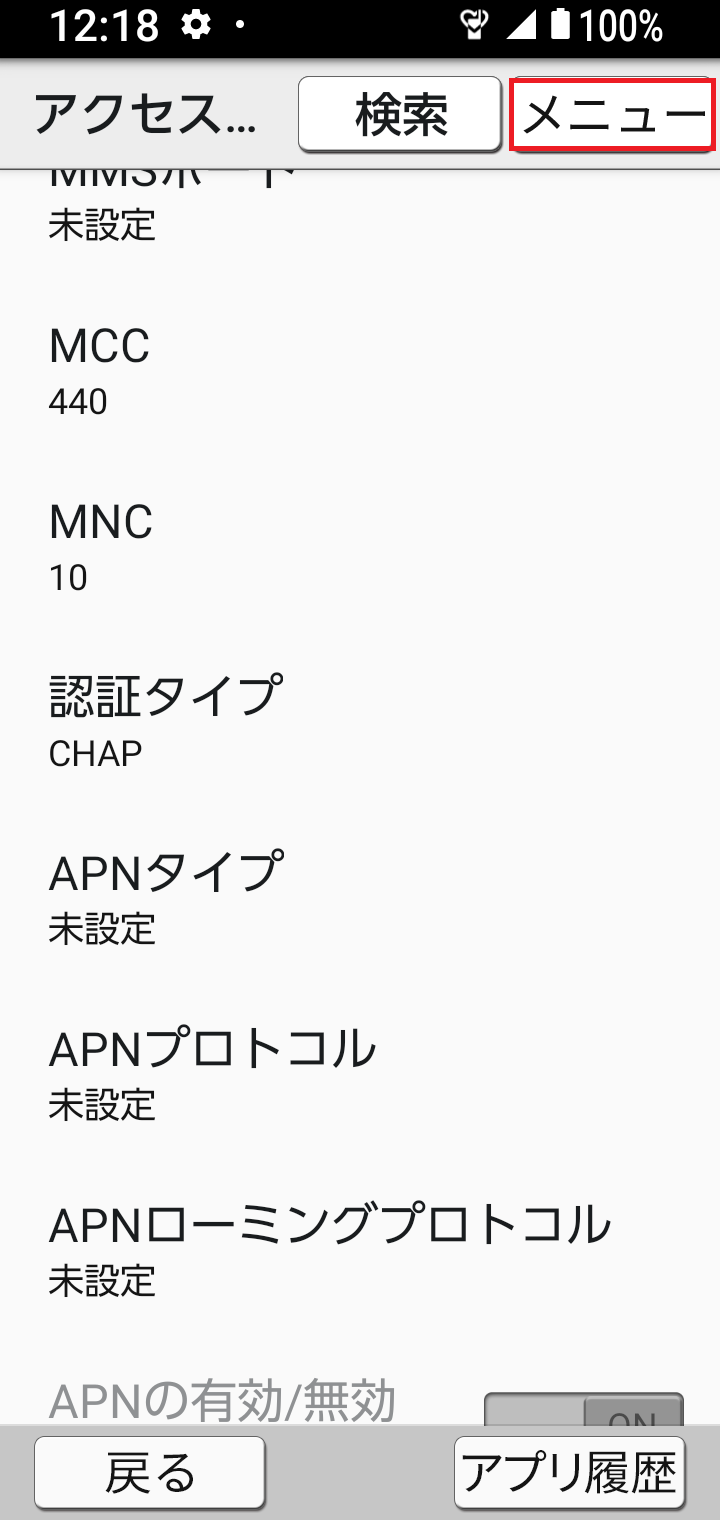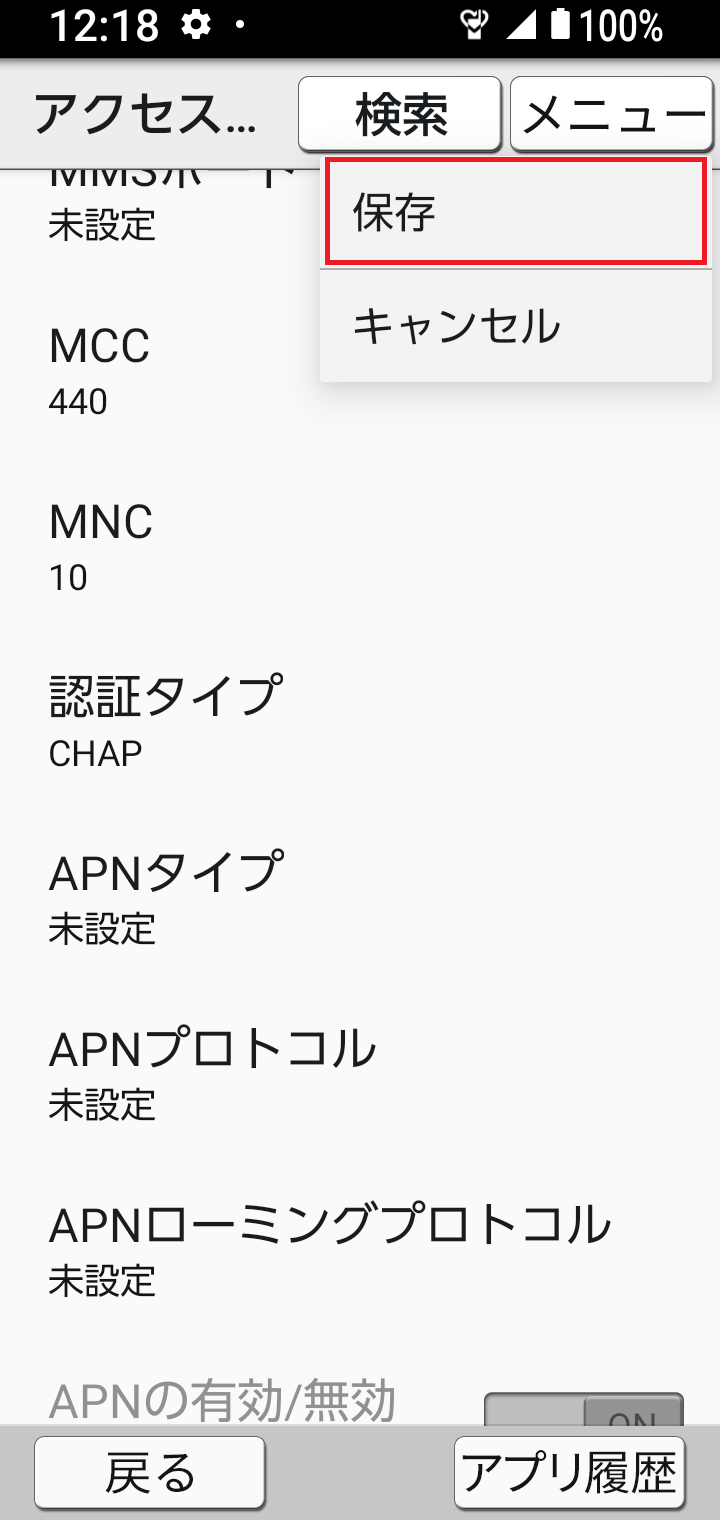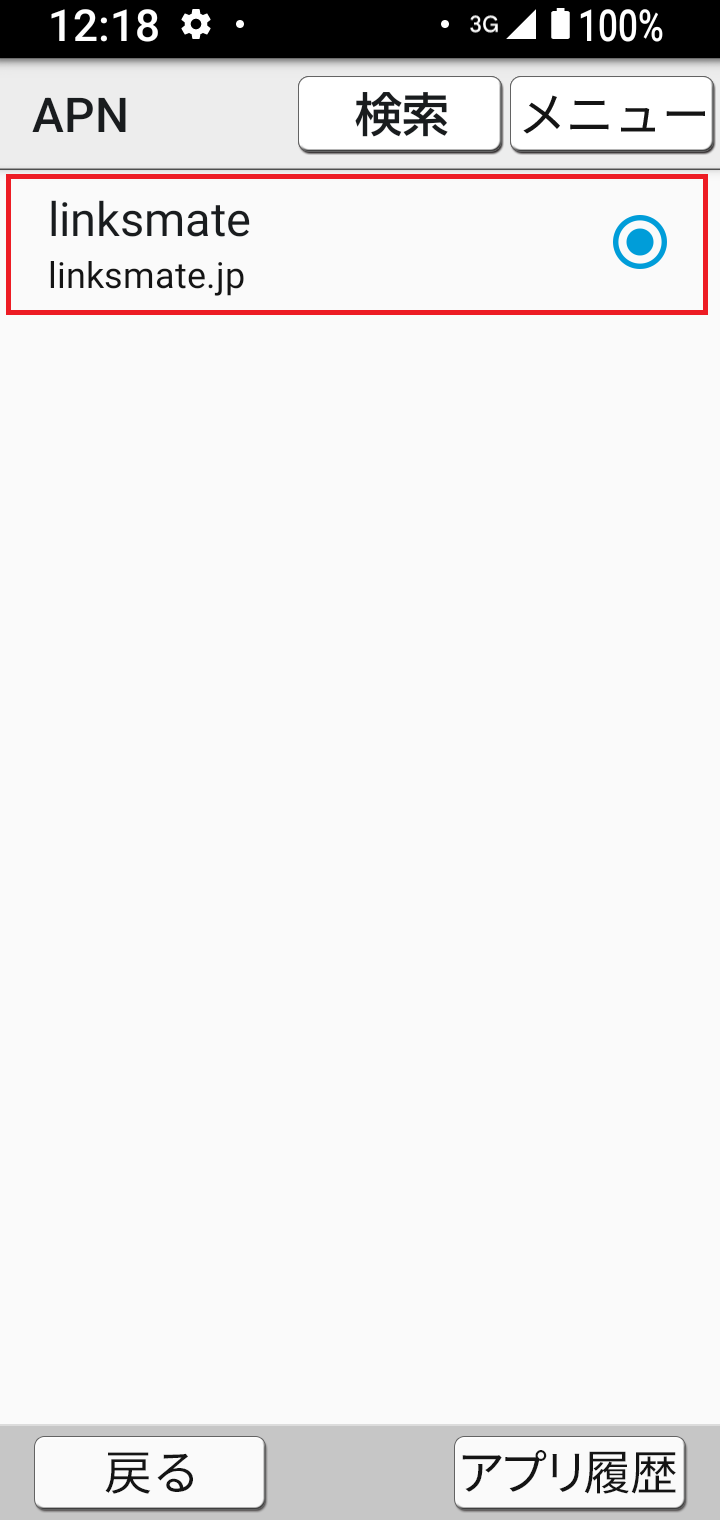- カウントフリーオプション
- 音声通話料金がもっとオトクに
- データ通信容量シェア
- データ通信容量繰り越し
- 通信エリアと通信速度状況
- 追加容量チケット
- つながる端末保証
- クラウドバックアップ by AOS Cloud
- フィルタリングアプリ
- 5G回線オプションについて
- eSIMについて
- LinksStoreについて
- 2種類のお支払い方法
- 3種類のSIMタイプ
- LP購入時のお支払いについて
- 日割り計算
- お得なキャンペーン実施中!
- U-NEXTキャンペーン
- LinksMate新生活応援キャンペーン!
- OPPO端末購入キャンペーン第2弾